Údar:
Gregory Harris
Dáta An Chruthaithe:
12 Mí Aibreáin 2021
An Dáta Nuashonraithe:
1 Iúil 2024
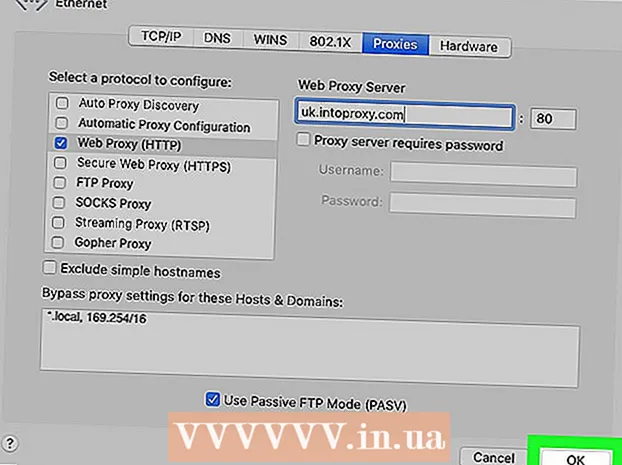
Ábhar
- Céimeanna
- Modh 1 de 2: Athraigh an Seoladh IP i Windows
- Modh 2 de 2: Athraigh Seoladh IP ar Mac OS
- Leideanna
- Rabhaidh
- Earraí breise
Tá go leor cúiseanna ann ar mhaith le húsáideoir a sheoladh IP a athrú. Cuideoidh na leideanna thíos leat seoladh IP do ríomhaire sreangaithe nó gan sreang a athrú, ach ní seoladh IP do rochtana Idirlín (déan teagmháil le do sholáthraí seirbhíse Idirlín chun é seo a dhéanamh). Chun a fháil amach conas do sheoladh IP a athrú ar ríomhaire Windows nó Mac, léigh ar.
Céimeanna
Modh 1 de 2: Athraigh an Seoladh IP i Windows
 1 Rochtain ar an idirlíon a dhíchumasú. Ní theastaíonn oideachas teicniúil uaidh seo. Chun an tIdirlíon a mhúchadh, lean na leideanna simplí seo:
1 Rochtain ar an idirlíon a dhíchumasú. Ní theastaíonn oideachas teicniúil uaidh seo. Chun an tIdirlíon a mhúchadh, lean na leideanna simplí seo: - Brúigh an eochair Windows, ansin R.chun bosca dialóige a oscailt.
- Ansin brúigh Ordú agus an eochair Iontráil.
- Anois scríobh "ipconfig / release" agus cliceáil Iontráil.
 2 Painéal Rialaithe Oscailte. Roghnaigh le do thoil Líonra agus Idirlíon → Ionad Líonra agus Comhroinnte → Athraigh socruithe an oiriúnaitheora.
2 Painéal Rialaithe Oscailte. Roghnaigh le do thoil Líonra agus Idirlíon → Ionad Líonra agus Comhroinnte → Athraigh socruithe an oiriúnaitheora.  3 Cliceáil ar dheis ar an nasc Idirlín atá á úsáid agat (D’fhéadfadh na nithe seo a leanas a bheith san áireamh: "Ceangal Ceantair Áitiúil" nó "Ceangal Idirlín Gan Sreang"). Roghnaigh Airíonna. Má spreagtar é, iontráil an cód riaracháin chun leanúint ar aghaidh.
3 Cliceáil ar dheis ar an nasc Idirlín atá á úsáid agat (D’fhéadfadh na nithe seo a leanas a bheith san áireamh: "Ceangal Ceantair Áitiúil" nó "Ceangal Idirlín Gan Sreang"). Roghnaigh Airíonna. Má spreagtar é, iontráil an cód riaracháin chun leanúint ar aghaidh.  4 Faigh an cluaisín Líonra. Oscail é agus cliceáil ar Prótacal Idirlín Leagan 4 (TCP / IPv4)... Cliceáil an cnaipe Airíonna.
4 Faigh an cluaisín Líonra. Oscail é agus cliceáil ar Prótacal Idirlín Leagan 4 (TCP / IPv4)... Cliceáil an cnaipe Airíonna.  5 Sa chluaisín Ginearálta brúigh an cnaipe Úsáid an seoladh IP seo a leanas (mura roghnaíodh cheana). Cuir sreangán cinn leis chun seoladh IP nua a fháil: 111-111-111-111.
5 Sa chluaisín Ginearálta brúigh an cnaipe Úsáid an seoladh IP seo a leanas (mura roghnaíodh cheana). Cuir sreangán cinn leis chun seoladh IP nua a fháil: 111-111-111-111.  6 Brúigh an eochair ar an méarchlár Cluaisínionas go mbeidh sa ghraf Masc subnet gineadh uimhreacha go huathoibríoch. Cliceáil faoi dhó Ceart go leorle filleadh ar an scáileán Ceangal Ceantair Áitiúil.
6 Brúigh an eochair ar an méarchlár Cluaisínionas go mbeidh sa ghraf Masc subnet gineadh uimhreacha go huathoibríoch. Cliceáil faoi dhó Ceart go leorle filleadh ar an scáileán Ceangal Ceantair Áitiúil. - 7 Tabhair faoi deara go bhféadfadh bosca dialóige a bheith le feiceáil. Mar shampla, b’fhéidir go bhfeicfeá fuinneog go tobann a deir “Ó tharla go bhfuil an nasc seo gníomhach faoi láthair, ní thiocfaidh roinnt athruithe i bhfeidhm go dtí go n-athcheanglóidh tú leis an líonra.” Is gnách é seo. Ceart go leor.File: Athraigh Do Seoladh IP Céim 7.webp
 8 Cliceáil ar dheis arís ar do nasc líonra, roghnaigh Airíonna.
8 Cliceáil ar dheis arís ar do nasc líonra, roghnaigh Airíonna. 9 Sa chluaisín Líonra roghnaigh Prótacal Idirlín Leagan 4 (TCP / IPv4). Cliceáil an cnaipe Airíonna.
9 Sa chluaisín Líonra roghnaigh Prótacal Idirlín Leagan 4 (TCP / IPv4). Cliceáil an cnaipe Airíonna.  10 Roghnaigh mír Faigh seoladh IP go huathoibríoch. Dún an dá fhuinneog airíonna oscailte agus ceangail leis an líonra. Ba chóir go bhfaigheadh do ríomhaire seoladh IP nua.
10 Roghnaigh mír Faigh seoladh IP go huathoibríoch. Dún an dá fhuinneog airíonna oscailte agus ceangail leis an líonra. Ba chóir go bhfaigheadh do ríomhaire seoladh IP nua.
Modh 2 de 2: Athraigh Seoladh IP ar Mac OS
 1 Oscail do bhrabhsálaí Safari.
1 Oscail do bhrabhsálaí Safari. 2 Sa roghchlár anuas Safari roghnaigh Socruithe.
2 Sa roghchlár anuas Safari roghnaigh Socruithe. 3 Téigh go dtí an cluaisín chomh maith.
3 Téigh go dtí an cluaisín chomh maith. 4 Faigh catagóir Seachfhreastalaí agus brúigh Athraigh socruithe.... Osclóidh sé seo do chuid sainroghanna líonra.
4 Faigh catagóir Seachfhreastalaí agus brúigh Athraigh socruithe.... Osclóidh sé seo do chuid sainroghanna líonra.  5 Seiceáil an bosca Seachfhreastalaí Gréasáin (HTTP).
5 Seiceáil an bosca Seachfhreastalaí Gréasáin (HTTP). 6 Faigh an seoladh IP cuí a fheidhmeoidh mar do Fhreastalaí Proxy Gréasáin. Tá bealaí éagsúla ann chun é seo a dhéanamh. B’fhéidir gurb é an bealach is éifeachtaí suíomh a fháil a sholáthraíonn seachfhreastalaí saor in aisce.
6 Faigh an seoladh IP cuí a fheidhmeoidh mar do Fhreastalaí Proxy Gréasáin. Tá bealaí éagsúla ann chun é seo a dhéanamh. B’fhéidir gurb é an bealach is éifeachtaí suíomh a fháil a sholáthraíonn seachfhreastalaí saor in aisce.  7 Clóscríobh "seachfhreastalaí gréasáin saor in aisce" in inneall cuardaigh agus téigh chuig an suíomh cuí. Ba cheart go dtairgfeadh an láithreán seo proxies gréasáin saor in aisce le cúpla gné idirdhealaitheacha:
7 Clóscríobh "seachfhreastalaí gréasáin saor in aisce" in inneall cuardaigh agus téigh chuig an suíomh cuí. Ba cheart go dtairgfeadh an láithreán seo proxies gréasáin saor in aisce le cúpla gné idirdhealaitheacha: - Tír
- Luas
- Am ceangail
- Cineál
 8 Nuair a aimsíonn tú seachfhreastalaí gréasáin oiriúnach, iontráil an seoladh IP sa réimse Freastalaí seachfhreastalaí gréasáin (Freastalaí Proxy Gréasáin) i socruithe líonra.
8 Nuair a aimsíonn tú seachfhreastalaí gréasáin oiriúnach, iontráil an seoladh IP sa réimse Freastalaí seachfhreastalaí gréasáin (Freastalaí Proxy Gréasáin) i socruithe líonra. 9 Iontráil uimhir an chalafoirt. Ba cheart go mbeadh sé seo le feiceáil freisin ar do shuíomh seachfhreastalaí gréasáin saor in aisce, mar aon leis an seoladh IP. Déan cinnte go meaitseálann siad.
9 Iontráil uimhir an chalafoirt. Ba cheart go mbeadh sé seo le feiceáil freisin ar do shuíomh seachfhreastalaí gréasáin saor in aisce, mar aon leis an seoladh IP. Déan cinnte go meaitseálann siad.  10 Cliceáil ar Ceart go leor agus iarratas a dhéanamhgo dtiocfaidh na hathruithe i bhfeidhm. Tosaigh ag brabhsáil. Féadfar tú a atreorú chuig leathanach gréasáin ar feadh cúpla soicind sula gceadófar duit leanúint ar aghaidh. Úsáid é!
10 Cliceáil ar Ceart go leor agus iarratas a dhéanamhgo dtiocfaidh na hathruithe i bhfeidhm. Tosaigh ag brabhsáil. Féadfar tú a atreorú chuig leathanach gréasáin ar feadh cúpla soicind sula gceadófar duit leanúint ar aghaidh. Úsáid é!
Leideanna
- Is suíomh úsáideach é seo chun do sheoladh IP a fheiceáil agus seiceáil an bhfuil sé ag obair i ndáiríre: http://whatismyipaddress.com/
Rabhaidh
- Má tá tú mí-ádh agus má fhaigheann tú droch-sheoladh IP, beifear in ann do shuíomh cruinn a chinneadh!
- Maidir le Windows 7. amháin. Úsáideoirí córais oibriúcháin eile mar Mac nó Linux, bain triail as suíomh Gréasáin eile le do thoil.
- Ar an drochuair, is cuma cé mhéad uair a dhéanann tú iarracht do sheoladh IP a athrú, is féidir le láithreáin ghréasáin do thír a chur in iúl fós agus (má tá an t-ádh ort) do chathair.
- Ní oibríonn sé gach uair. Dá bhrí sin, ní mór duit tú féin a thástáil ag baint úsáide as an suíomh Gréasáin, atá suite sa chuid "Leideanna".
Earraí breise
 Conas dul ar aghaidh mura bhfuil tú in ann rochtain a fháil ar shuíomh ar leith
Conas dul ar aghaidh mura bhfuil tú in ann rochtain a fháil ar shuíomh ar leith  Conas seanleagan de shuíomh Gréasáin a fheiceáil
Conas seanleagan de shuíomh Gréasáin a fheiceáil  Conas socruithe seachfhreastalaí a athrú
Conas socruithe seachfhreastalaí a athrú  Conas rogha an diúltaithe a bhaint as Amazon Prime
Conas rogha an diúltaithe a bhaint as Amazon Prime  Conas cuntas Amazon a scriosadh
Conas cuntas Amazon a scriosadh  Conas seoladh ríomhphoist a roghnú
Conas seoladh ríomhphoist a roghnú  Conas naisc ghearra a chruthú
Conas naisc ghearra a chruthú  Conas cód a sheoladh ag úsáid Telegram
Conas cód a sheoladh ag úsáid Telegram  Conas idirlíon saor in aisce a fháil
Conas idirlíon saor in aisce a fháil  Conas léirmheas a scríobh ar Google
Conas léirmheas a scríobh ar Google  Conas doiciméad scanta a sheoladh ar ríomhphost
Conas doiciméad scanta a sheoladh ar ríomhphost  Conas an masc subnet a fháil amach
Conas an masc subnet a fháil amach  Conas díliostáil ó Netflix
Conas díliostáil ó Netflix  Conas téacs a chur in eagar ar aon láithreán
Conas téacs a chur in eagar ar aon láithreán



